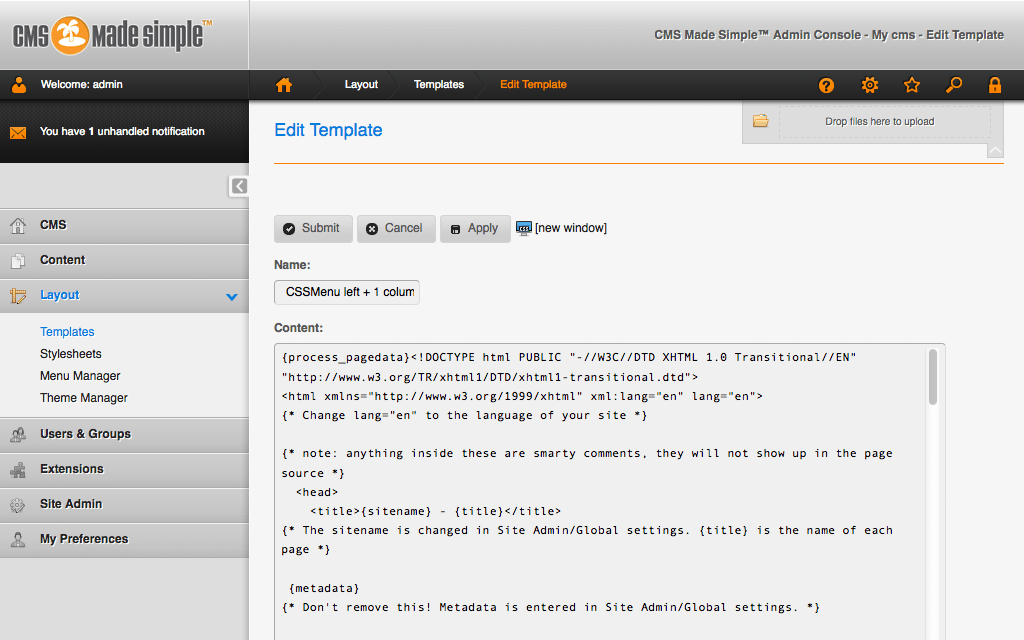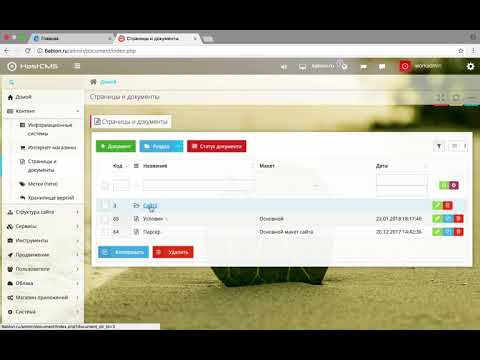Содержание
Установка HostCMS.Халява: шпаргалка для новичка
В статье я описал свой процесс установки на виртуальный хостинг бесплатной редакции HostCMS.Халява 6.9.9. Установка производилась по Варианту 1, описанному в документации: https://www.hostcms.ru/documentation/introduction/install/step-by-step/upload/. Это так называемая Быстрая установка с помощью файла install.php.
Предварительно на хостинге я создал поддомен hostcms.make-website.ru, базу данных для нового сайта, а также пользователя базы данных.
Шпаргалка по установке HostCMS.Халява
- Скачать файл install.php тут:
https://www.hostcms.ru/hostcms/editions/free/ - С помощью FTP-клиента загрузить файл в корневую директорию сайта
- В браузере открыть страницу http://ваш-сайт.ру/install.php
- Далее следовать простым инструкциям в браузере
Нюансы установки движка
На Шаге 5 «Данные лицензии» потребуется ввести Логин в личном кабинете на сайте hostcms. ru, Номер лицензии и PIN-код. Для получения номера и ПИН-кода нужно войти в свой аккаунт и нажать на кнопку «+HostCMS.Халява».
ru, Номер лицензии и PIN-код. Для получения номера и ПИН-кода нужно войти в свой аккаунт и нажать на кнопку «+HostCMS.Халява».
Как создать бесплатную лицензию на HostCMS.Халява, описано в документации: https://www.hostcms.ru/documentation/introduction/licenses/create-license-hostcms-free/
На Шаге 6 «Выбор макета сайта» я установил Универсальный интернет-магазин:
https://www.hostcms.ru/shop/market/shop-templates/multipurpose/universal-template/
Демо: http://demoshop.hostcms.ru/
Мой сайт с этим макетом: https://hostcms.make-website.ru/
Более подробно все шаги со скриншотами описаны здесь:
https://www.hostcms.ru/documentation/introduction/install/step-by-step/install/
Изменить пароль администратора
После завершения установки HostCMS нужно войти в Админку (Пользователь: admin, Пароль: admin) и изменить пароль администратора в разделе:
CRM → Сотрудники
Закрыть сайт от индексации
Чтобы на время разработки закрыть сайт от поисковиков, в папку сайта я загрузил файл Robots.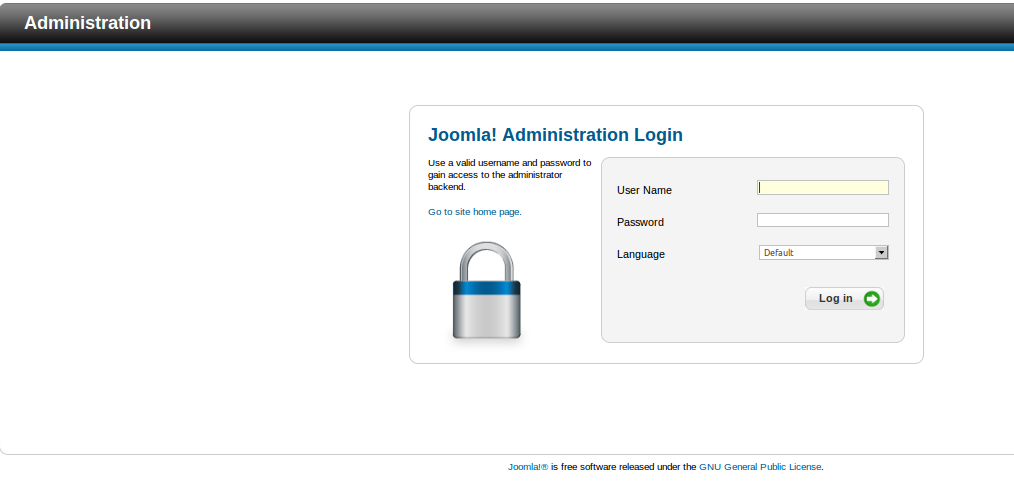 txt с кодом:
txt с кодом:
User-agent: YandexDisallow: /User-agent: GooglebotDisallow: /User-agent: *Disallow: /
Поделиться с друзьями:
Автор
Подробнее
Геннадий Егупов
Создаю современные
высококонверсионные сайты
Кроссбраузернаяверстка
Созданиедизайнов
Интеграция с cmsMODx и PrestaShop
Разработка Vue.jsприложений
Написать
Написать в Whatsapp
Прочитайте еще посты:
- Чек-лист готовности сайта для веб разработчика
Перед включением сайта и представлением готовой работы заказчику проверьте по списку, все ли вы реализовали на разработанном сайте. Возможно что-то еще потребует доработки 🙂
веб разработка, рецепты
Подробнее
- Нужно ли адаптировать сайты под IE11?
А вы оптимизируете свои сайты под IE11? И нужно ли это делать в 2022 году? Мои размышления в статье на MAKE-WEBSITE.
 ru.
ru.веб разработка, рецепты, Internet Explorer
Подробнее
Давайте общаться
Я хотел бы поговорить о вашем бизнесе, отправьте мне письмо на [email protected].
Выпущена система управления сайтом HostCMS v. 3.2, размещена бесплатная версия HostCMS.Free v. 3.2
Выпущена система управления сайтом HostCMS v. 3.2, размещена бесплатная версия HostCMS.Free v. 3.2
Реестр основных изменений:
* Разработан новый модуль «Форумы»
* Полностью обновленный модуль «Статистика посещаемости сайта» * Обновлен модуль «Реклама» * Создан новый раздел для управления константами * Исправлена работа с якорями в визуальном редакторе при работе в IE 6 * Исправлена недоработка преобразования текста в HTML сущности при использовании методов ядра * Исправлена проблема с индексацией главной страницы — двойной слэш в адресе * Исправлена проблема бесконечного редиректа при «тип страницы» — «ссылка на другую страницу» и при условии, что ссылка стояла на эту же страницу * Откорректирована загрузка изображений в информационных системах * В XML для форм добавлено описание (comment) * Добавлено ограничение на вывод стуктуры для определенного сайта * Оптимизирована работа методов показа структуры сайта * Добавлены группы доступа к рассылкам (возможность организации платных рассылок) для посетителей сайта * приведены к единому виду XML для групп информационных систем, а именно: 1.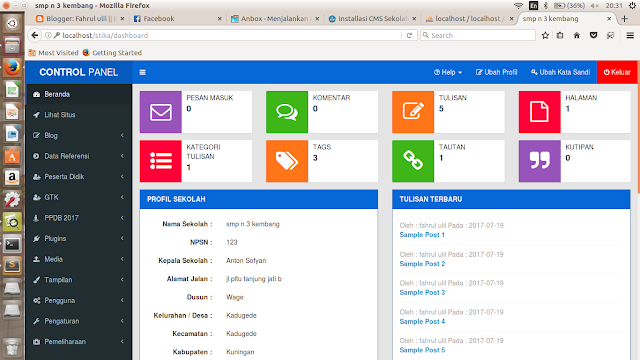 Полностью удалены узлы <groups_tree> … </groups_tree> 2. Полностью удалены <groups> … </groups> Для работы с группами рекомендуем использовать давно существующее дерево групп: <group> <group> </group> </group>
Полностью удалены узлы <groups_tree> … </groups_tree> 2. Полностью удалены <groups> … </groups> Для работы с группами рекомендуем использовать давно существующее дерево групп: <group> <group> </group> </group>
Если у Вас идет работа со старым форматом XML (после обновления неправильно работают информационные системы) — создайте константу USE_OLD_XML_FOR_INFORMATION_SYSTEMS со значением true, что позволит временно использовать старую структуру XML.
Порядок обновления:
* Создать резервную копию БД
* Вниманию пользователей Business и Corporation версии! Все данные статистики посещаемости будут удалены при обновлении. Сохрание необходимые значения и введите их как начальные в новом модуле «Статистика посещаемости сайта» * Выполнить SQL код из файла /Update.sql * Обновить файл /index.php в корневой директории * Обновить файл /download_file. php в корневой директории * Обновить файл /main_classes.php в корневой директории * Сохранить значения констант в /config.php (т.к. константы перенесены в базу необходимо будет изменить значения через интерфейс, если Вы использовали нестандартные значения). Обновить файл /config.php в корневой директории * Удалить директории /admin/ и /modules/ * Загрузить директории /admin/ и /modules/ из релиза 3.2
php в корневой директории * Обновить файл /main_classes.php в корневой директории * Сохранить значения констант в /config.php (т.к. константы перенесены в базу необходимо будет изменить значения через интерфейс, если Вы использовали нестандартные значения). Обновить файл /config.php в корневой директории * Удалить директории /admin/ и /modules/ * Загрузить директории /admin/ и /modules/ из релиза 3.2
Получить бесплатную версию системы управления сайтом HostCMS.Free v. 3.2 Вы можете на сайте http://www.hostcms.ru/
—
С подробной информацией о системе управления сайтом HostCMS v. 3.2 Вы можете ознакомиться на сайте http://www.hostcms.ru/
Системные требования — http://www.hostcms.ru/system_tech/
Бесплатная версия системы управления сайтом — http://www.hostcms.ru/hostcms/free/
Система управления разработана ООО «Хостмэйк» — http://www.hostmake.ru
Релиз опубликован: 2006-05-22
Данный материал является частной записью члена сообщества Club.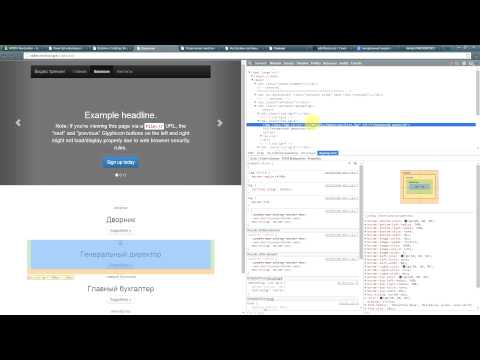 CNews.
CNews.
Редакция CNews не несет ответственности за его содержание.
16 лет назад
Начало работы с Grav CMS + подключаемый модуль администратора
Обновлено 19 ноября 2021 г. участником InMotion Hosting Contributor
1 минута, 59 секунд на чтение
Grav — это система управления контентом (CMS) без базы данных, использующая шаблоны Twig и язык разметки Markdown , то же самое используется в Slack и Github. Grav — это мощный выбор CMS для тех, кто хочет меньшей сложности и снижения риска межсайтового скриптинга.
Есть три способа начать работу с Grav:
- Плагин Grav + Admin
- Пакет Skeleton с плагинами, примерами страниц и темой для определенных целей
- Только ядро Grav
Мы рекомендуем пользователям пакет admin для использования графического интерфейса пользователя для управления Grav. Кроме того, вы можете установить скелетный пакет, а затем плагин администратора в SSH, используя команду bin/gpm install admin.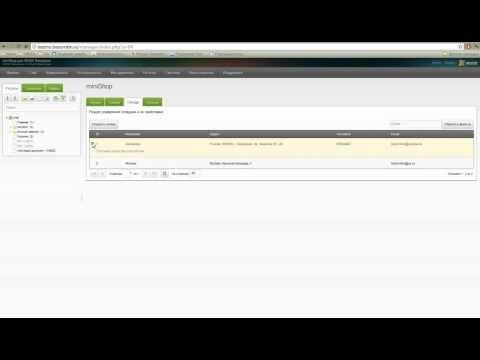 Без плагина Admin вам нужно будет редактировать все необработанные файлы, используя HTML и Markdown. Ниже мы рассмотрим , как установить плагин Grav + Admin и перемещаться по панели администратора 9.0020 .
Без плагина Admin вам нужно будет редактировать все необработанные файлы, используя HTML и Markdown. Ниже мы рассмотрим , как установить плагин Grav + Admin и перемещаться по панели администратора 9.0020 .
Примечание : Плагин Grav + Admin также доступен в Softaculous.
Установить панель инструментов Navigate Меню навигации
Установить плагин Grav + Admin
- Загрузите пакет пакета Grav Core + Admin plugin с сайта getgrav.org.
- Загрузите zip-файл на свой сервер.
- Распакуйте файл в каталог public_html . Мы рекомендуем вам переименовать папку Grav.
Примечание : Если вы предпочитаете, чтобы Grav был вашим основным сайтом, а не надстройкой или субдоменом, вам необходимо переместить все файлы Grav в корневой каталог, т. е. public_html .
- В веб-браузере перейдите по URL-адресу веб-сайта – например, example.com/grav-admin .

- Создать пользователя-администратора. После этого вы можете войти с этим URL-адресом и /admin в конце.
- Вы будете перенаправлены на панель администратора. Вы также можете просмотреть веб-сайт.
Панель навигации
На панели управления Grav Admin вы увидите следующее:
- Нажмите Grav , чтобы получить доступ к этой панели панели со других страниц
- Посмотреть свой гравский сайт с небольшим значком справа
- Посмотреть настройки профиля с именем пользователя и Gravatar
- Clear Cheach
- 119
- Clear Cheach
- 111119 Проверить наличие обновлений
- Техническое обслуживание : Статус обновления и последнего резервного копирования
- Просмотр страницы Статистика
- Уведомления для Grav CMS и сообщества
- Лента новостей для блогов Grav
- Последние обновления страницы с вашего сайта.

Navigate Menu
On the left, you can navigate the following menu options:
- Configuration
- Pages
- Plugins
- Themes
- Инструменты
- Выход
После того, как вы почувствуете себя комфортно в Grav, ознакомьтесь с дополнительными темами и плагинами Grav для улучшения вашего веб-сайта. Узнайте больше о Grav в нашем Центре поддержки.
Попробуйте улучшить Grav, добавив ссылки на панель быстрого доступа и узнайте, как отображать баннер с согласием на использование файлов cookie с помощью Grav!
Администрирование CMS Made Simple — Учебники FastWebHost
В этом руководстве мы познакомимся с областью администрирования CMS Made Simple.
Вход в админку.
Доступ к панели администратора CMSMS можно получить через yourdomainname.com/cmsms/ admin :
Введите имя пользователя и пароль администратора, которые вы установили во время установки, и нажмите Отправить 9004
для входа в систему. После входа в систему вы увидите сообщение, уведомляющее вас о том, что « У вас есть 2 необработанных уведомлений ». При нажатии кнопки + рядом с сообщением вы увидите уведомления:
Первое уведомление предупреждает вас о том, что каталог install все еще существует, а второе уведомление сообщает вам, что вы еще не настроили параметры своей почты.
Вы можете легко удалить папку install с помощью файлового менеджера cPanel или вашего любимого FTP-клиента.
Дополнительную информацию о настройке CMSMailer можно найти в разделе настройки почты CMSMS нашего руководства.
Меню администратора
Горизонтальное меню в административной панели CMS Made Simple является основным инструментом навигации в административной области.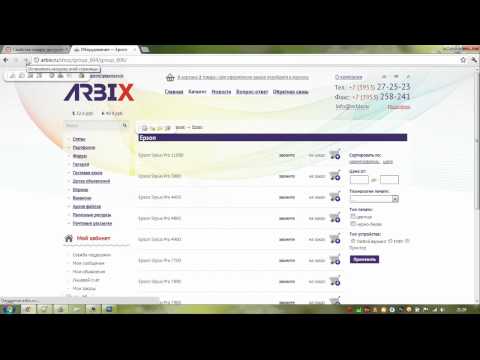 Это меню предоставляет доступ ко всем функциям администрирования:
Это меню предоставляет доступ ко всем функциям администрирования:
CMS — из этого меню вы можете получить доступ к разделам Home и Dashboard администратора. Вы также можете просмотреть свой сайт и выйти из панели администратора.
Контент — отсюда вы можете управлять своим контентом (страницами, блоками контента) и получать доступ к Диспетчеру изображений и Диспетчеру файлов.
Макет — отсюда вы можете управлять своими меню и шаблонами.
Пользователи и группы — как следует из названия, из этого меню вы можете управлять своими пользователями и группами и их разрешениями.
Расширения — из этого меню вы можете управлять различными расширениями CMSMS — тегами, модулями, событиями, CMSMailer и т. д.
Администратор сайта — здесь вы можете управлять глобальными настройками, значениями страницы по умолчанию. Вы также можете просматривать системную информацию и журналы администратора.
Мои настройки — из этого меню вы можете управлять своим администратором.
Справа от главного меню есть две дополнительные функции:
– A Просмотр сайта ссылка – при нажатии на нее сайт откроется в новом окне
– A Выход ссылка
Глобальные настройки Глобальными настройками приложения CMSMS можно управлять из области администрирования > Администратор сайта > Глобальные настройки. Отсюда вы можете очистить кеш CMSMS, изменить имя вашего сайта, выбрать язык внешнего интерфейса по умолчанию.
Вы также можете установить пользовательскую ошибку 404 и сообщения об отключении сайта:
Расширения CMSMS
- Модули
Большинство функций CMS Made Simple на самом деле являются встроенными модулями. Например, файловый менеджер — это модуль, который можно легко отключить и даже удалить из области администрирования CMSMS > Расширения > Модули.

 ru.
ru.